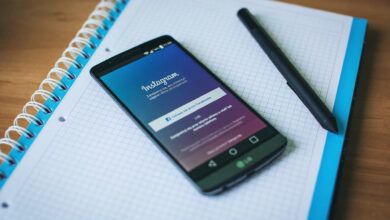3 formas de corregir el error al intentar instalar la herramienta auxiliar en Slack
- Una herramienta auxiliar de Slack es una herramienta de soporte que utiliza Slack, especialmente cuando se integra la aplicación con otras aplicaciones.
- Ocasionalmente, Slack puede mostrar un mensaje emergente que indica a los usuarios que desea instalar la herramienta auxiliar.
- Puede arreglar Slack intentando instalar fácilmente una herramienta de ayuda, o puede decidir eliminar la herramienta por completo.
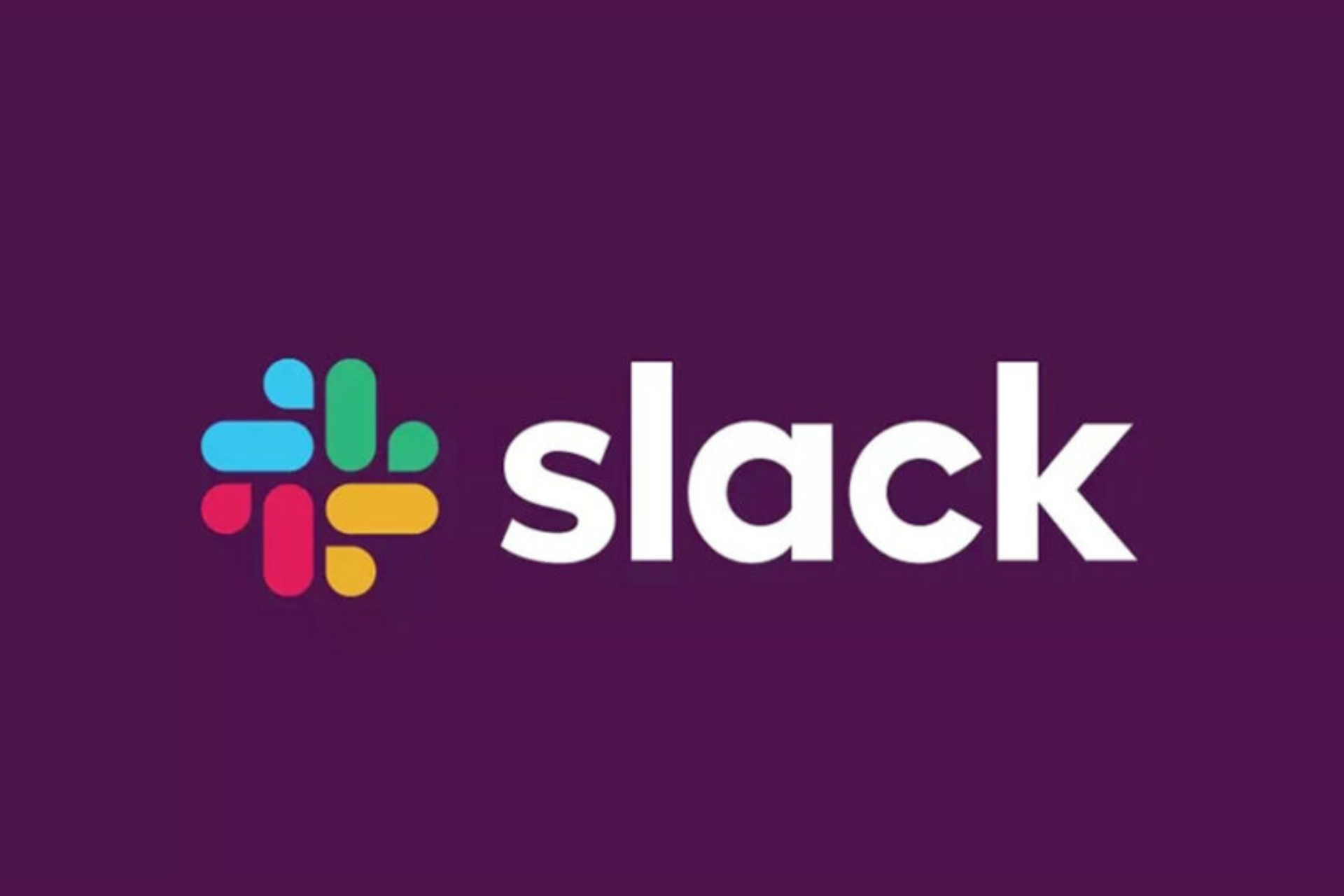
Slack es una aplicación popular utilizada por profesionales para la gestión de proyectos y la comunicación. Además, se utiliza principalmente en los lugares de trabajo como plataforma de comunicación.
Si ha estado usando Slack durante un tiempo, especialmente en una Mac, es muy probable que haya encontrado un mensaje de Slack que intenta instalar un mensaje de ayuda como una ventana emergente en su pantalla.
Este mensaje emergente no es un error. No debe preocuparse porque todo lo que necesita hacer es permitir la instalación. Sin embargo, es posible que reciba este mensaje con frecuencia, lo que dificulta el uso efectivo de Slack.
¿Qué es el asistente de Slack?
La herramienta de ayuda de Slack es un asistente de Scrum que desempeña un papel vital para los equipos distribuidos y ubicados que utilizan Slack para la comunicación y la gestión de proyectos.
Además, lo utilizan grupos que desean integrar Slack con otras aplicaciones. Esto reduce los tiempos de reunión y los gastos generales al mismo tiempo que aumenta la eficiencia de Slack.
Consejo rapido:
Como solución, puede considerar un navegador totalmente integrado para ayudarlo con Slack directamente en la página de inicio.
Ni siquiera necesitará instalar Slack en su escritorio, ya que proporciona una navegación rápida para acceder sin problemas a Slack en su navegador. Además, tiene integraciones de aplicaciones de mensajería para comunicarse fácilmente con cualquier persona.
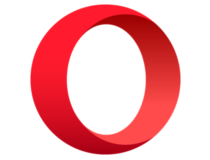
Ópera
Elija esta experiencia de navegador para comunicarse en Slack sin problemas de funcionalidad.
1. Desinstala y vuelve a instalar Slack
- seguir adelante ventanas + R combinación de teclas, luego escriba Panel de control.
- la prensa ingresar.
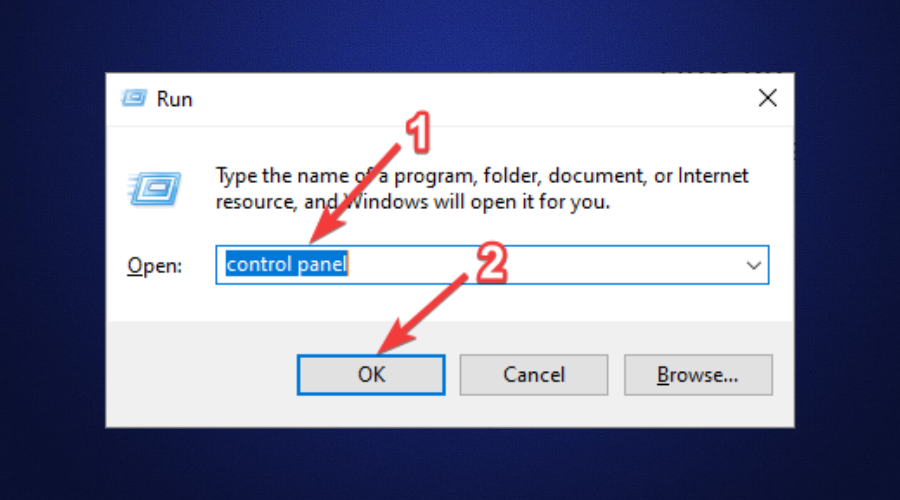
- Busca y haz clic en Programas y características.
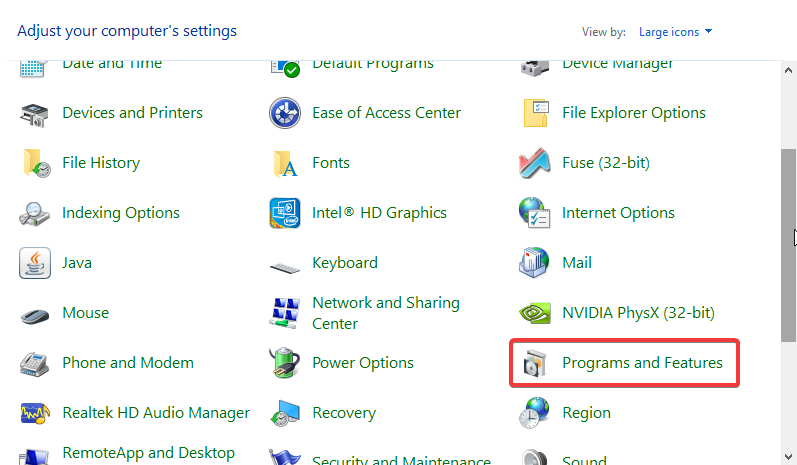
- Haga clic en Slack, luego en DESINSTALAR botón en la parte superior.

- Espere a que se complete la desinstalación.
- Descargar Slack desde el sitio web oficial de Slack.
- Navegue a su carpeta de descargas y luego ejecute el archivo descargado. Siga las instrucciones en pantalla para completar la instalación e iniciar sesión en su cuenta de Slack. Se arreglará la ayuda de Slack.
2. Cambiar el propietario de la aplicación Slack
- seguir adelante ventanas + R combinación, luego escriba cmd.
- la prensa ingresar.

- Ingresa el siguiente comando para cambiar la propiedad de Slack.
chown YourUsername PathToSlackInstallation - Asegúrese de reemplazar Nombre de usuario con el nombre que usa en su computadora, luego use la ruta correcta a su carpeta de instalación de Slack.

- la prensa ingresar.
3. Mueva la aplicación Slack a la carpeta Aplicaciones (usuarios de Mac)
- Abierto Descubridor desde el muelle

- En el botón de búsqueda en la parte superior, escribe Slack para ubicar dónde está instalado.

- Mover la aplicación Slack a Aplicaciones plegable.
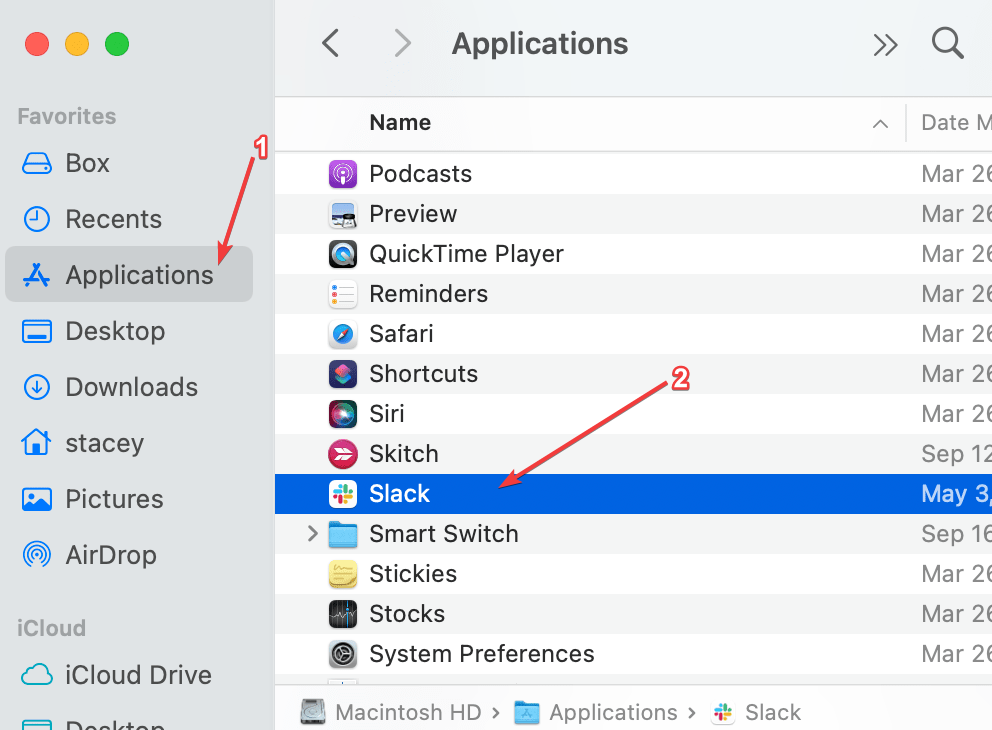
¿Cómo elimino el asistente de Slack de mi computadora?
También puede eliminar el asistente de Slack de su computadora. Para hacer esto, debe encontrar la ubicación de instalación de Helperbot. Una vez que lo encuentre, puede hacer clic derecho sobre él y eliminarlo.
Por supuesto, existe una solución viable para desinstalar completamente Slack de su computadora, incluidos los archivos y registros restantes. Cuando se trata de eliminar aplicaciones que no se pueden desinstalar de su computadora, un desinstalador de terceros como CCleaner es útil.
Cuando instala algo, un componente de su computadora conocido como el registro realiza un seguimiento de dónde está todo y establece indicadores en su disco duro. Cuando esto sucede, tienes muchas cadenas flotantes.
Ccleaner hace un excelente trabajo al eliminar estas cadenas flotantes.
⇒ Obtener CCleaner
Esto le facilitará hacer casi cualquier cosa que desee, desde editar, eliminar o archivar un canal de Slack hasta realizar llamadas VoIP en Slack, entre otras cosas, sin problemas. Esto también soluciona el problema con Slack al intentar instalar una herramienta auxiliar.
¿Aún tienes problemas? Solucionarlos con esta herramienta:
PATROCINADO
Si los consejos anteriores no resolvieron su problema, su computadora puede estar experimentando problemas más profundos con Windows. Recomendamos descargar esta herramienta de reparación de PC (altamente calificada en TrustPilot.com) para solucionarlos fácilmente. Después de la instalación, haga clic en el botón Empezar a escanear botón y luego presione Arreglar todo.
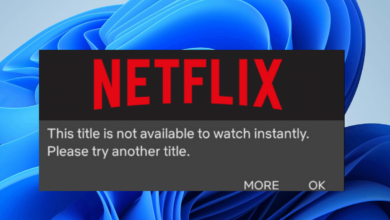

![Photo of Cómo descargar y jugar Solar Smash en PC [Unblocked]](https://kdkick.com/wp-content/uploads/2023/05/feature-image-download-solar-smash-windows-11-390x220.jpg)